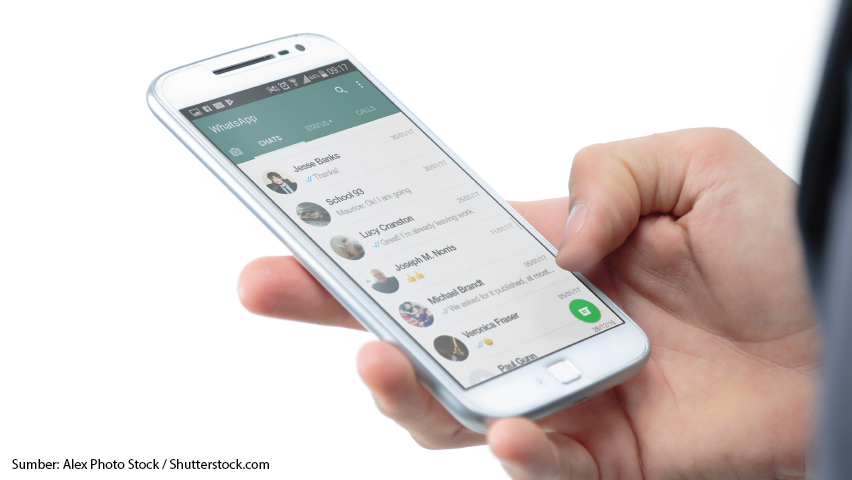
WhatsApp sudah menjadi bagian penting dalam keseharian kita untuk berkomunikasi. Alhasil kita menginginkan privacy lebih agar isi percakapanmu di WhatsApp tetap aman.
Solusinya, kamu dapat mengunci WhatsApp supaya privasi kamu terjaga. Telkomsel akan mengupas tuntas tentang kiat dan cara mengunci WhatsApp dari berbagai macam platform untuk kamu simak berikut ini:
Selain perlu menjaga privasi biar selalu aman, kamu juga perlu memastikan bahwa kuota internet selalu tercukupi. Untung ada paket OMG Chat dari Telkomsel yang bikin kamu selalu lancar chattingan kapanpun dan dimanapun.
Yuk sekarang simak cara mengunci WhatsApp yang bisa kamu lakukan di penjelasan berikutnya!
Baca Juga: 8 Cara Membuat Website yang Mudah Banget
Melalui Kunci WhatsApp di Android
Ponsel berbasis pemrograman Android cukup populer di Indonesia. Berikut tata cara mengunci WhatsApp di ponsel Android:
- Buka WhatsApp, pilih “Opsi lainnya”
- Ketuk ikon titik tiga, kemudian pilih setelan lalu privasi
- Pilih opsi “kunci aplikasi”
- Pilih “kunci aplikasi“
- Konfirmasi dengan sentuh sensor sidik jari atau pemindaian wa
Manfaatkan Face ID atau Touch ID untuk Ponsel iOS
Jenis ponsel paling banyak yang digunakan setelah ponsel berbasis Android adalah sistem operasi iOS dari Apple. Berikut langkah mengunci WhatsApp di iOS:
- Aktifkan dulu Touch ID atau Face ID di pengaturan iPhone
- Jika sudah, buka pengaturan WhatsApp
- Pilih “privasi” dan setelahnya pilih “kunci layar”
- Nyalakan opsi untuk Touch ID atau Face ID, tergantung dari jenis iPhone yang kamu pakai
- Tentukan berapa lama WhatsApp di dalam mode siaga sebelum Touch ID atau Face ID diperlukan
Gunakan Pin Verifikasi Dua Langkah
PIN verifikasi merupakan fitur WhatsApp yang berfungsi untuk melindungi semua data yang ada. Sehingga chat pun juga tidak bisa diakses orang lain.
Jika pun orang tak bertanggung jawab hendak mengakses akun WhatsApp-mu, mereka tidak bisa langsung masuk begitu saja karena ada pin yang sudah diatur. Tahapan untuk mengaktifkan fitur pin ini adalah:
- Buka aplikasi WhatsApp
- Pilih “pengaturan”
- Ketuk “akun”
- Pilih Menu “verifikasi dua langkah”
- Buatlah pin baru berupa enam digit angka
- Jangan lupa untuk memasukkan email sebagai pelengkap data
Baca Juga: Cara Ganti Background Zoom Sesuai Keinginan Kamu
Tambah Aplikasi Pengunci Lain
Bila merasa kurang masih belum cukup aman, kamu juga bisa menambahkan lagi aplikasi tambahan untuk melindungi privasi chat WhatsApp-mu. Pastikan bahwa aplikasi pengunci yang kamu gunakan resmi diunduh dari Playstore dan AppStore.
Rekomendasi aplikasi untuk mengunci WhatsApp antara lain:
Kunci Lewat Settingan Ponsel
Beberapa brand menyediakan setting umum yang bisa digunakan untuk mengunci aplikasi tertentu, salah satunya WhatsApp. Berikut langkah yang bisa kamu lakukan jika handphone kamu dilengkapi settingan penguncian:
- Buka menu “pengaturan” atau “setting”
- Pilih menu “privasi”
- Ketuk “Lock Individual Apps”
- Kemudian pilih opsi “App to Lock”
- Buat pola password
- Pilih WhatsApp sebagai aplikasi yang ingin dikunci
Xiaomi pun juga menyediakan fitur keamanan aplikasi yang kurang lebih sama penggunaannya seperti Samsung. Simak tata caranya, yaitu:
- Pilih menu “pengaturan”
- Ketuk “kunci aplikasi”
- Pilih aplikasi WhatsApp
- Tentukan sandi yang menurutmu aman dan sulit ditebak orang lain
- WhatsApp sudah terkunci
Sembunyikan Aplikasi
Mungkin cara yang satu ini tidak langsung mengunci WhatsApp, tetapi tetap bisa melindungi WhatsApp dari tangan-tangan usil yang ingin tahu rahasiamu.
Kemampuan untuk menyembunyikan aplikasi biasanya sudah termasuk fitur dari ponsel tersebut. Contohnya saja Samsung yang memiliki aplikasi “Secure Folder” untuk menyimpan berbagai app yang ingin disembunyikan dari orang lain.
- Klik “pengaturan” atau “setting”
- Pilih “Lock Screen & Security”
- Ketuk “Secure Folder”
- Ikuti langkah yang tertera dan pilih “next”
- Pilih “start”
- Isi formulir keamanan dengan akun Samsung yang telah terdaftar. Kamu bisa membuat akun terlebih dahulu bila belum memiliki akun Samsung
- Untuk membuka layanan yang tersedia, pilih metode keamanan
- Kembali ke home screen
Tambahkan aplikasi di Secure Folder dengan buka Secure Folder lalu pilih “Add Apps”. Pilih WhatsApp untuk disimpan dalam Secure Folder. WhatsApp pun sukses “disembunyikan” supaya privasi kamu makin aman.
Baca Juga: Google Scholar: Cara Mudah untuk Mencari Jurnal
Bagaimana, mudah bukan cara mengunci WhatsApp? Tips di atas bisa kamu pilih tergantung dari jenis atau merek ponsel yang kamu gunakan. Sehingga kamu lebih tenang menggunakan WhatsApp tanpa takut dikepoin orang lain.
Yuk, isi paket internet di Telkomsel! Dapatkan kuota untuk akses berbagai hiburan favorit dan chatting di WhatsApp sampai puas dengan harga terjangkau. Internet OMG dari Telkomsel bikin kamu eksis tapi nggak bikin kantong bolong!























 9409
9409